Win10字体模糊看不清怎么办?Win10字体模糊看不清的解决方法
最近有不少用户在使用Win10系统电脑的时候会发现屏幕上的字体模糊,看的很不清楚,导致使用起来十分不便,那么遇到这种情况要怎么办呢?下面就和小编一起来看看应该如何解决吧,有需要的用户可不要错过哦!

更新日期:2022-06-23
来源:系统之家
有win10用户发现电脑自带的软件字体很清晰,但是打开第三方软件字体却很模糊,调整了电脑分辨率也没有效果,这该怎么办?导致用户的视觉效果非常差。下面小编就给大家介绍一下如何解决该问题的方法。
方法一:
1、首先软件字体模糊的情况图:
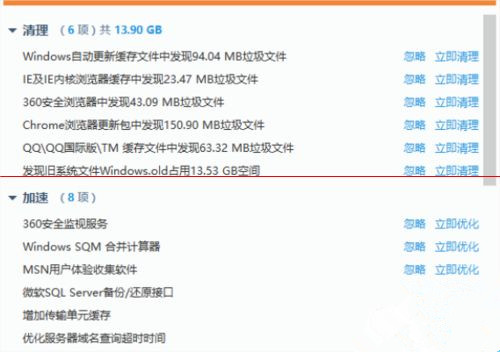
2、右击计算机图标选择属性:
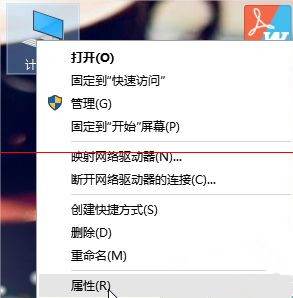
3、在系统属性里选择高级系统设置:
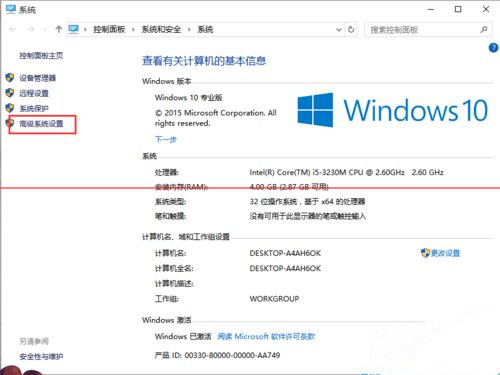
4、在系统属性里选择高级,点击设置:
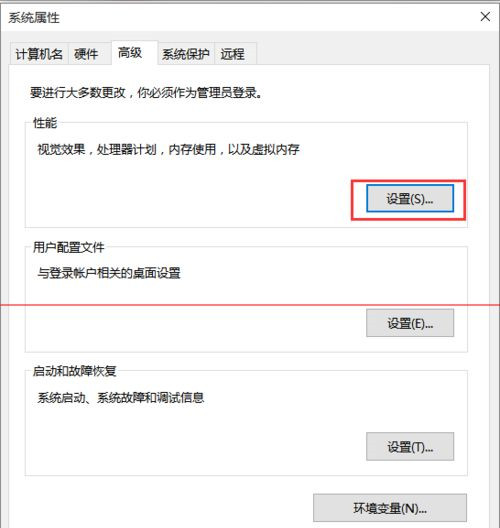
5、在性能选项中选择视觉效果,选择调整为最佳性能,确定即可。
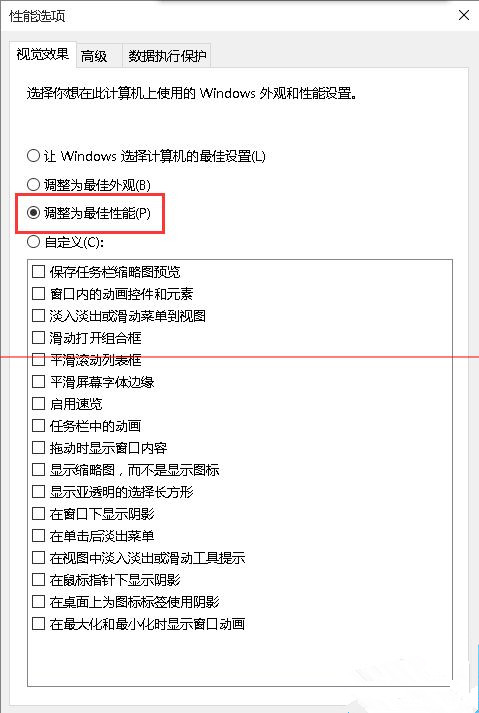
方法二:
1、右击桌面选择显示设置:
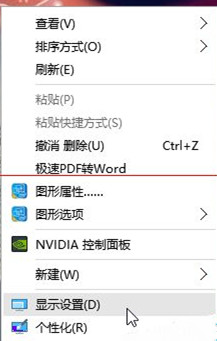
2、在设置里选择显示,然后慢慢试着调整红框里的拉条,更改文本,应用和其他项目的大小,把它先调到最大值在调回100%,重启两次字体就明显恢复清晰。
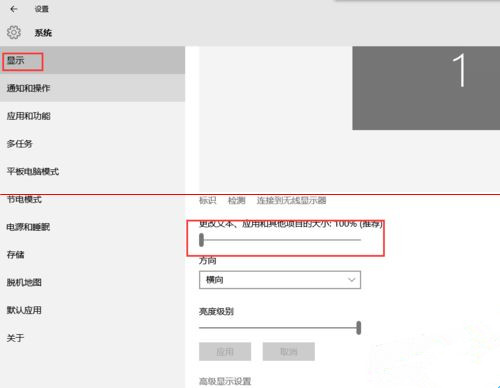
3、效果图对比:
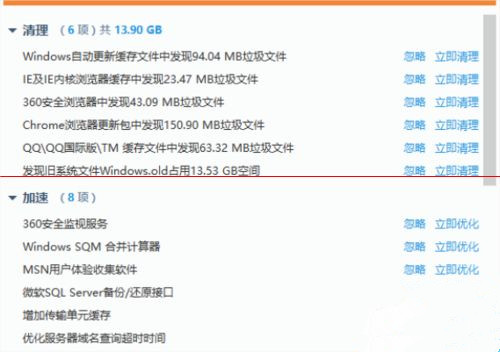
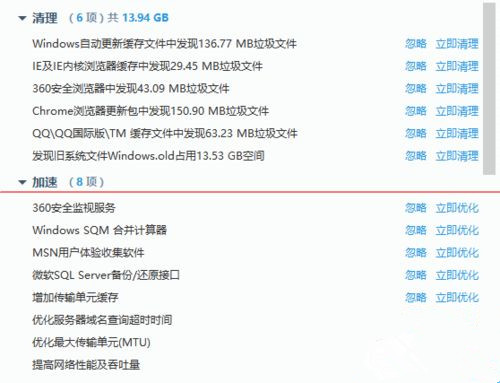
遇到同样问题的用户可以按照以上方法解决。
Win10字体模糊看不清怎么办?Win10字体模糊看不清的解决方法
最近有不少用户在使用Win10系统电脑的时候会发现屏幕上的字体模糊,看的很不清楚,导致使用起来十分不便,那么遇到这种情况要怎么办呢?下面就和小编一起来看看应该如何解决吧,有需要的用户可不要错过哦!

Win10电脑文字显示模糊怎么办-Win10屏幕字体模糊的解决方法
Win10电脑上的字看起来糊糊的咋整啊?有些用户反映看不清字,影响了他们的视觉感受。可是不知道怎么调整屏幕字体模式。那我来给大家分享4个简单的方法,搞定之后,Win10电脑的字体就会变清晰,不会像之前那样模糊了!
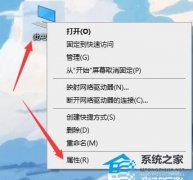
Win10系统字体模糊发虚不清晰怎么办?字体模糊发虚不清晰的解决方
当你在Windows 10中遇到系统字体模糊、发虚或不清晰的问题时,这可能会影响你的视觉体验和工作效率。幸运的是,Windows 10提供了一些选项和调整方法,可以帮助你改善字体的清晰度和锐利度。以下是几种常见的解决方法,希望能帮助你解决Win10系统字体模糊的问题,并让你的文字显示更加清晰和易读。

win10系统内出现字体模糊怎么办?
导致Win10系统字体显示模糊的原因可有很多,例如显示器分辨率设置较低,相同大小的字体在较低分辨率下会显示模糊。不兼容或过时的显示驱动程序影响字体显示的清晰度。低质量的显示器可能无法提供良好的字体显示效果等等,以下是小编整理的解决方法,我们来看看吧。

Win10显示字体模糊怎么解决?Win10显示字体模糊解决方法
Win10系统是目前非常受欢迎的电脑操作系统,用户可以在使用电脑的时候,可以自由的调整自己电脑显示器的分辨率,但是最近很多小伙伴们都反应在分辨率1080的情况下出现了字体模糊的情况,那么这个问题该怎么解决呢?下面小编就为大家带来Win10系统字体模糊解决

Win10字体模糊虚化怎么解决?
Win10系统是目前市场上使用人数最多的系统,有些小伙伴在使用Win10系统的过程中,遇到了Win10系统中字体模糊虚化的情况,想要看清楚字变得困难,遇到这种情况我们该如何解决呢?下面小编就给大家分享一下解决方法。

Win10字体模糊发虚不清晰怎么解决?
Win10字体模糊发虚不清晰怎么办?最近有很多的小伙伴们表示在使用Win10操作系统的时候,遇到看Win10界面上显示的字体非常模糊不清楚,这个问题需要怎么解决呢,这里小编为大家带来了几种解决方法,一起来看看吧!
